- Banyak pengguna akan memulai ulang PC mereka untuk mengatur ulang driver video dan menyelesaikan masalah tampilan. Namun, Anda dapat mengatur ulang driver video tanpa reboot.
- Anda dapat dengan mudah memulai ulang driver grafis di Windows 10 dengan pintasan keyboard yang praktis.
- Jangan ragu untuk mencapai tujuan Anda dengan menggunakan Pengelola Perangkat, seperti yang dijelaskan dalam langkah-langkah di bawah ini.
- Perhatikan bahwa beberapa aplikasi pihak ketiga juga memungkinkan pengguna untuk mengatur ulang driver video tanpa reboot.

xINSTAL DENGAN MENGKLIK FILE DOWNLOAD
Perangkat lunak ini akan memperbaiki kesalahan umum komputer, melindungi Anda dari kehilangan file, malware, kegagalan perangkat keras, dan mengoptimalkan PC Anda untuk kinerja maksimal. Perbaiki masalah PC dan hapus virus sekarang dalam 3 langkah mudah:
- Unduh Alat Perbaikan PC Restoro yang dilengkapi dengan Teknologi yang Dipatenkan (tersedia paten di sini).
- Klik Mulai Pindai untuk menemukan masalah Windows yang dapat menyebabkan masalah PC.
- Klik Perbaiki Semua untuk memperbaiki masalah yang memengaruhi keamanan dan kinerja komputer Anda
- Restoro telah diunduh oleh 0 pembaca bulan ini.
Masalah tampilan tidak sepenuhnya jarang terjadi pada PC Windows 10. Misalnya, pembekuan PC adalah salah satu masalah tampilan yang sebagian besar pengguna akan selesaikan dengan me-reboot desktop dan laptop mereka.
Mem-boot ulang PC juga memulai ulang (atau mengatur ulang) driver video, yang biasanya memperbaiki masalah tampilan. Namun, Anda tidak perlu me-reboot PC Windows 10 untuk mereset videonya pengemudi.
Ada beberapa cara berbeda untuk mereset driver video secara manual, yang memulai ulang subsistem grafis, untuk memperbaiki masalah tampilan tanpa memulai ulang desktop atau laptop.
Bagaimana cara mereset kartu grafis saya tanpa me-restart komputer saya?
1. Tekan tombol pintas reset driver video
Setiap kali masalah tampilan muncul, cukup tekan tombol Windows + Ctrl + Shift + B pintasan keyboard. Saat Anda menekan tombol-tombol itu secara bersamaan, layar akan menjadi kosong sebentar.
Anda juga akan mendengar bunyi bip sebelum semuanya muncul kembali. Jadi, jangan khawatir ketika itu terjadi. Hotkey reset driver video ini konon berfungsi di Windows 10 dan versi sebelumnya.
Ini akan mengatur ulang driver video Intel, Nvidia, dan AMD antara lain. Pengguna dengan platform Windows yang lebih lama juga dapat mengatur ulang driver video secara manual dengan metode alternatif di bawah ini.
2. Nonaktifkan dan aktifkan adaptor tampilan PC Anda
- Pertama, luncurkan Lari (tekan jendela dan tombol R pada waktu bersamaan).
- Ketik ini Lari perintah di dalam Membuka kotak:
devmgmt.msc - Lalu klik oke membuka Pengaturan perangkat.
- Klik dua kali Display adapter kategori di Pengelola Perangkat.
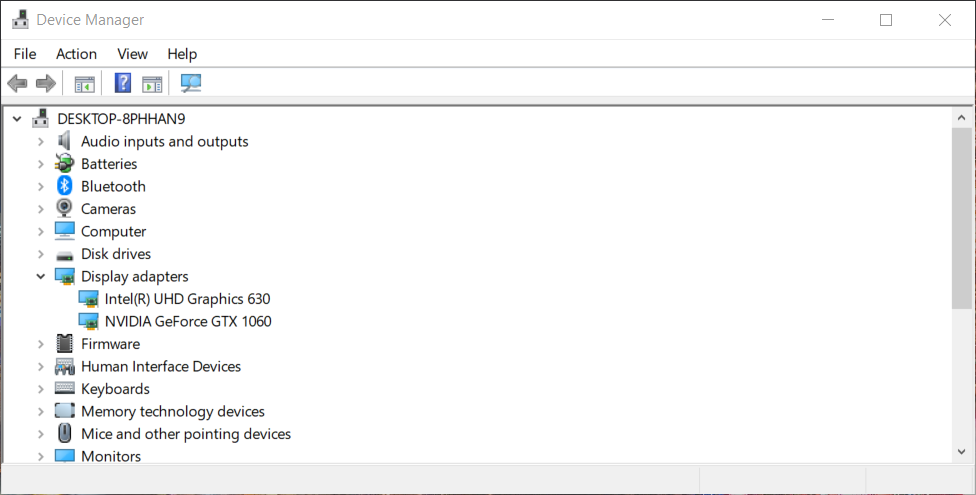
- Klik kanan adaptor tampilan Anda untuk memilih Copot pemasangan perangkat pilihan.
- Tunggu sebentar, lalu klik kanan adaptor layar Anda lagi untuk memilih Aktifkan perangkat.
3. Setel ulang driver video dengan aplikasi pihak ketiga
Anda juga dapat mengatur ulang driver video dengan aplikasi Atur Ulang yang disertakan dengan paket Utilitas Resolusi Kustom. Saat Anda mengklik restart.exe, aplikasi Reset akan mengatur ulang driver video PC Anda.
Setelah itu, jendela Restart kecil akan terbuka di mana Anda dapat memilih Mengulang kembalilagi dan Mode pemulihan pilihan.
Anda harus mengekstrak arsip ZIP Custom Resolution Utility sebelum Anda dapat menggunakan aplikasi restart.exe.
Untuk melakukannya, buka cru-1.5.1.zip di File Explorer dan klik Ekstrak semua. KlikJelajahi untuk memilih jalur untuk mengekstrak ZIP, dan tekan tombol Ekstraktombol. Kemudian klik restart.exe yang ditunjukkan di bawah ini.
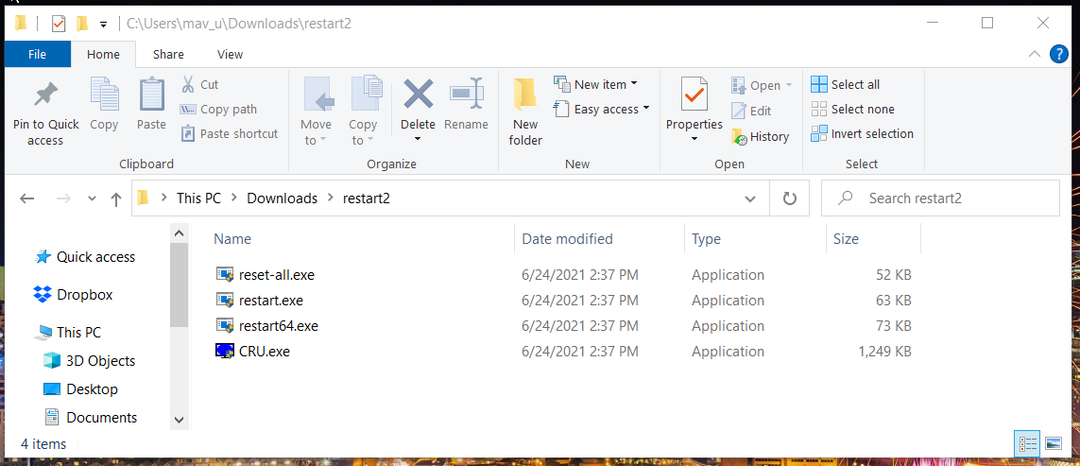
Setelah itu, Anda dapat menambahkan pintasan restart.exe ke desktop. Klik kanan restart.exe dan pilih Kirim ke > Desktop.
Kemudian Anda dapat mengatur ulang driver video Anda kapan pun Anda perlu dengan mengklik pintasan restart.exe di desktop.
⇒ Dapatkan Utilitas Resolusi Kustom
Jadi, Anda dapat dengan cepat mengatur ulang driver video Anda tanpa me-reboot dengan salah satu metode di atas. Menyetel ulang kartu video Anda dapat menjadi opsi pemecahan masalah yang sangat berharga untuk menyelesaikan berbagai masalah tampilan PC.
Selain itu, perlu diingat bahwa setiap perangkat yang merupakan bagian dari sistem Anda bekerja dengan menggunakan driver perangkat. Jangan ragu untuk memeriksa tips kami jika driver tampilan gagal pulih dari batas waktu pada Windows 10.
Adapun area komentar, menunggu Anda di bawah, seperti yang kemungkinan besar Anda lakukan hingga sekarang.
 Masih mengalami masalah?Perbaiki dengan alat ini:
Masih mengalami masalah?Perbaiki dengan alat ini:
- Unduh Alat Perbaikan PC ini dinilai Hebat di TrustPilot.com (unduh dimulai di halaman ini).
- Klik Mulai Pindai untuk menemukan masalah Windows yang dapat menyebabkan masalah PC.
- Klik Perbaiki Semua untuk memperbaiki masalah dengan Teknologi yang Dipatenkan (Diskon Eksklusif untuk pembaca kami).
Restoro telah diunduh oleh 0 pembaca bulan ini.
![Cara menginstal driver USB di Windows 10 [Panduan Mudah]](/f/f95b450439d449d46300c6bfbbcdaa9a.jpg?width=300&height=460)

